
|
Читайте также: |
Тема: Работа в ОС Windows XP в командном режиме
Задание к лабораторной работе
Теоретическая часть
Задание для самостоятельного выполнения
Контрольные вопросы
Задание к лабораторной работе
1. Прочитать теоретическую часть и выполнить задания теоретической части.
2. Сделать задания для самостоятельного выполнения. Выполнение задания должно быть оформлено в MS Word с помощью скриншотов активного окна. Каждый скриншот должен быть подписан.
3. Ответить на контрольные вопросы.
Теоретическая часть
Для начала работы в командном режиме выполните команду Пуск → Программы →Стандартные → Командная строка.
После выполнения команды на экране монитора должно появиться приглашение
DOS: C:\> (см. рисунок ниже).
!!!.Приглашение DOS у вас на экране может отличаться от приглашения, которое на рисунке.

Команда – приглашение сообщает вам о том, что командный процессор готов принять команду и активным диском является диск С:. DOS ищет программы и файлы на активном диске.
Командная строка – строка экрана, начинающаяся с приглашения операционной системы
Команда смены текущего дисковода:
Для смены текущего диска надо набрать имя диска, который должен стать текущим и затем двоеточие.
G: - переход на диск G
I: - переход на диск I
На рисунке показан переход на диск G:

Задание: Осуществите переход на диск I с диска С и обратно.
Команда изменения текущего каталога
Формат команды: СD [дисковод:] путь
Если задан дисковод, то текущий каталог изменяется на этом дисководе, иначе на - текущем дисководе. Команда СD без параметров сообщает текущий диск и каталог.
CD \ - переход в корневой каталог текущего диска.
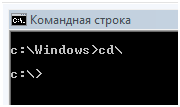
Пример перехода на диск G c переходом в папку MathCAD.
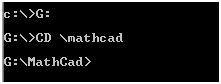
Задание: сделайте текущим диском диск I и перейдите в нём в указанную вами папку
Создание нового каталога
MD – команда создания нового каталога
Формат команды: MD [дисковод:] путь
Создание папки lab2 в текущем каталоге.
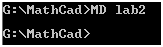
Создание папки понедельник в корневом каталоге диска D
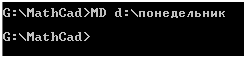
Задание: На диске С в папке TEMP создайте новую папку.
Команда просмотра содержимого каталога
DIR – команда просмотра содержимого каталога
Формат команды: DIR [дисковод:] [путь\][имя файла] [параметры]
В имени файла можно употреблять символы * и?. Если имя файла не задано, то выводится всё оглавление каталога, иначе выводятся только сведения о данном файле или группе файлов.
Если в команде не указаны дисковод или путь, то подразумевается текущий дисковод и текущий каталог.
Формат вывода сведений о каталоге можно изменить параметрами команды DIR. Рассмотрим наиболее употребительные из них.
/Р – вывод выполняется постранично. Для вывода следующей страницы нужно нажать любую клавишу;
/W – вывод выполняется в уплотненном виде – пять имен в строке – без дополнительной информации;
/А – вывод файлов с атрибутами: D – каталоги, R – файлы только для чтения, Н – невидимые или скрытые файлы, А – архивные, S – системные, “-“ – префикс отрицания, может ставиться перед каждым ключом или подключом, чтобы не выводить соответствующие файлы; подключи вводятся после ключа через двоеточие, например: /А:Н
/О – сортированный вывод: N – по имени, S – по размеру, Е – по расширению, D – по дате и времени создания, G – разделение файлов и каталогов, “-“ – префикс изменения порядка сортировки на обратный;
/S – поиск и вывод файлов в каталоге и всех подкаталогах;
/В – вывод только имен файлов;
/L – вывод имен файлов в режиме нижнего регистра.
Введенная без ключей команда DIR выводит содержимое рабочего, т.е. активного, каталога на рабочем диске или дисководе, метку и серийный номер дискового пространства (тома).
Примеры:
DIR – вывод оглавления текущего каталога
DIR *.exe – вывести сведения о файлах с расширением.EXE из текущего каталога
DIR d: - вывод оглавления текущего каталога на диске D
DIR D:\ - вывод оглавления корневого каталога на диске D
DIR /p – вывести оглавление текущего каталога с паузами при заполнении экрана
DIR /w – вывести оглавление текущего каталога в широком формате
DIR /o /p – вывести отсортированное оглавление текущего каталога (сначала подкаталоги, потом файлы с сортировкой по имени и расширению), делать паузы при заполнении экрана.
На рисунке, указанном ниже, выведено содержимое корневого каталога диска С:
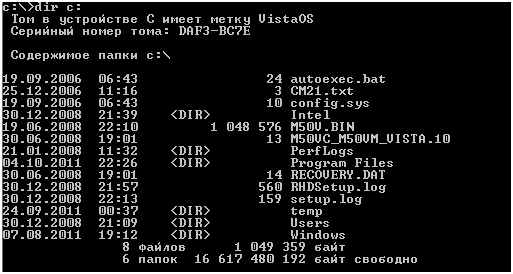
Выведено содержимое корневого каталога диска С: в уплотнённом виде.
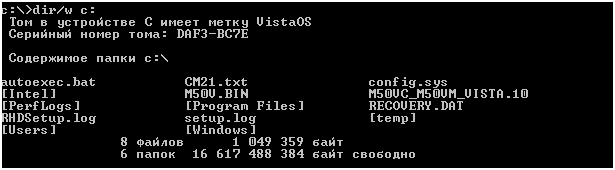
Выведено содержимое каталога Word_lab на диске D:
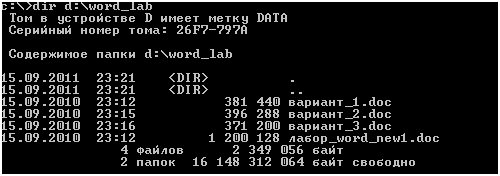
Чтобы увидеть часть каталога или выяснить размер или время создания или просто наличие файла на диске, можно использовать команду DIR, указывая конкретное название каталога и путь к нему или название файла и путь к нему.
Предположим, вы хотите выяснить, есть ли программные файлы в активном каталоге, можно написать групповой запрос с помощью команды DIR: С:\> DIR *.ехе
Команда удаления каталога
RD – удаление пустого каталога
Формат команды: RD [дисковод:]путь
С помощью команды RD можно удалить только пустой каталог, т.е каталог, не содержащий файлов и подкаталогов.
Удаление папки lab2 в текущем каталоге

Удаление вложенной папки Расписание с диска D:
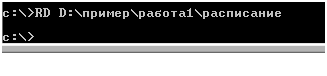
Удаление каталога со всем содержимым
DELTREE – команда удаления каталога со всеми содержащимися в нём файлами и/или подкаталогами
Формат команды: DELTREE имя файла или каталога [/Y]
Команда может удалять как каталоги, так и файлы. В имени файла или каталога можно использовать символы * или?, так что возможно удаление сразу нескольких подкаталогов.
Если в команде указывается параметр /Y удаление будет производится без каких либо запросов.
DELTREE temp – удаление подкаталога (со всем содержимым) или файла с именем Temp в текущем каталоге
DELTREE /y temp - удаление подкаталога (со всем содержимым) или файла с именем Temp в текущем каталоге, но при удалении не запрашивается подтверждение
Переименование каталога
MOVE – команда переименования каталога
Формат команды: MOVE имя каталога новое имя каталога
У старого имени каталога можно указать диск и путь, это позволяет переименовывать, не только подкаталоги текущего каталога, но и другие каталоги.
MOVE win win.310 – переименование подкаталога WIN текущего каталога с присвоением ему имени WIN.310
MOVE a:\temp tmp – переименование подкаталога Temp корневого каталога диска A: c присвоением ему имени TMP.
Переименование каталога my_move1 в my_move2

Команды вывода информации о дате/времени установке даты/времени в компьютере.
DATE – вывод информации о дате и установке даты в компьютере.
По этой команде на экран выводится информация о дне недели и дате, и вы можете ввести новое значение даты. Если вы не хотите менять дату, установленную на компьютере, нажмите ENTER.
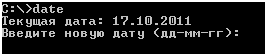
TIME – вывод информации о текущем времени и установки времени в компьютере.
Формат команды: TIME [часы: минуты], где часы – число от 0 до 24, минуты – число от 0 до 59.
Если команда TIME задана без параметров, то выводится текущее время и просит установить новое значение времени в компьютере. Если вы не хотите менять время, нажмите сразу клавишу ENTER.
Задание: Проверьте работы команд DATE и TIME.
Создание текстовых файлов
Небольшие текстовые файлы можно набрать непосредственно с клавиатуры.
COPY CON – команда для набора небольших текстовых файлов.
Формат команды: COPY CON имя файла
После ввода этой команды нужно будет поочерёдно вводить строки файла. В конце каждой строки надо нажимать клавишу ENTER, а после ввода последней - нажать клавишу F6 и затем Enter.
Создание текстового файла на диске D: в папке пример со списком дней недели.

Задание: На диске I: в папке Пример создайте текстовый файл.
Удаление файлов
DEL – команда удаления файлов.
Формат команды: DEL Имя файла
В имени файла можно употреблять символы * и?.
Del paper.doc – удаление файла paper.doc из текущего каталога.
Удаление файла progr.xlsx

Переименование файлов
REN – команда переименования файлов
Формат команды: REN [дисковод:][путь\]имя-файла имя-файла
Первое имя файла в команде задает имя (имена), переименовывает файлы. Второе — новое имя (имена) файлов.
Дисковод и путь задают, учитывая, в каком каталоге переименовываются файлы. Если имя дисковода или путь опущены, то подразумеваются текущий дисковод и текущий каталог.
В именах файлов можно употреблять символы * и?.
Переименовываются все файлы из заданного каталога, подходящие под шаблон, заданный в первом имени файла в команде. Если символы * и? имеются во втором имени файла в команде, то символы имен файлов на соответствующих позициях не изменяются.
ren ххх.doc ххх.txt — переименование файла xxx.doc в текущем каталоге. Но вое имя файла — ххх.txt;
ren а:*.doc *.txt — переименование всех файлов с расширением doc в текущем каталоге на дисководе А. Файлы получают расширение.txt
Переименование файла first.xlsx в second.xlsx

Копирование файлов
COPY – команда копирования файлов
Формат команды: COPY имя файла1 имя файла2
или COPY имя файла1 [имя-каталога]
В именах файлов можно употреблять символы * и? а также указывать имя диска или каталога
Если в параметре имя файла1 указано имя каталога, то файлы копируются из этого каталога, иначе из текущего каталога. Каталог, в который копируются файлы, можно задать параметром имя-каталога2 или указанием каталога в параметре имя-файла 2. Если каталог не задан, то файлы копируются в текущий каталог.
Если во втором параметре команды задано имя файла, то оно указывает новое имя копируемого файла. Символы * и? в имени файла во втором параметре команды указывают, что соответствующие символы в именах копируемых файлов при копировании не меняются.
Сopy ххх.doc xxx.txt — копирование файла xxx.doc в текущем каталоге; создается файл ххх.txt в текущем каталоге,
Сopy а:\*.* — копирование всех файлов из корневого каталога диска А: в текущий каталог;
Сopy \t\*.doc c:*.txt — копирование всех файлов с расширением.doc из каталога \t текущего диска в текущий каталог диска С:. Файлы получают расширение.txt.
Копирование файла file.txt в корневой каталог диска D:
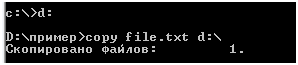
Перемещение файла в другой каталог
MOVE – команда перемещения файла в другой каталог
Формат команды: MOVE [/Y] имя файла [дисковод:][путь] новое –имя – файла
Если при перемещении файла в каталоге-получателе уже имеется файл с таким именем, будет выдан запрос о разрешении перезаписи файла. При наличии параметра /Y перезапись файлов выполняется без каких-либо запросов.
Move *.doc D: - перемещение файлов с расширением doc в текущем каталоге в текущий каталог диска D.
Перемещения file.txt на диск С в папку temp.

Вывод файла на экран
Для вывода текстового файла на экран можно использовать команду Туре.
Формат команды: TYPE имя-файла
type paper.doc — вывод на экран файла paper.doc из текущего каталога,
type a:\doc\t.doc — вывод на экран файла t.doc из каталога a:\doc
Вывод на экран файла file.txt

Очистка экрана монитора
CLS – программа для очистки экрана монитора
Формат команды: CLS
Экран монитора очищается. В первой строке экрана появляется приглашение DOS.
Выход из режима командной строки
Exit – выход из режима командной строки
Задание для самостоятельного выполнения:
! Перед выполнением задания проверьте наличие папки TEMP на диске С. Если её нет, то создайте.
1. Откройте окно для работы в командном режиме
2. Сделайте текущим диск I
3. На диске I в корневом каталоге создайте две папки с именами Папка1 и Папка2. Сделать снимок активного окна командной строки и поместить его в документ Word (ALT+PRINT SCREEN).
4. Просмотрите содержимое диска I:. Сделать снимок активного окна командной строки и поместить его в документ Word (ALT+PRINT SCREEN).
5. В каталоге Папка1 создайте текстовый файл с именем Биография. Наберите три строчки вашей биографии с указанием вашей фамилии, имени и отчества. Сделать снимок активного окна командной строки и поместить его в документ Word (ALT+PRINT SCREEN).
6. Просмотрите содержимое каталога Папка1. Сделать снимок активного окна командной строки и поместить его в документ Word (ALT+PRINT SCREEN).
7. Сделайте текущим каталог Папка2. Сделать снимок активного окна командной строки и поместить его в документ Word (ALT+PRINT SCREEN).
8. В каталоге Папка2 создайте текстовый документ с именем Список. Введите любой список, содержащий 5 пунктов. Сделать снимок активного окна командной строки и поместить его в документ Word (ALT+PRINT SCREEN).
9. Просмотрите на экране содержимое файла Биография. Сделать снимок активного окна командной строки и поместить его в документ Word (ALT+PRINT SCREEN).
10. Скопируйте документ Биография на диск С в папку Temp. Сделать снимок активного окна командной строки и поместить его в документ Word (ALT+PRINT SCREEN).
11. Просмотрите содержимое папки Temp. Сделать снимок активного окна командной строки и поместить его в документ Word (ALT+PRINT SCREEN).
12. Переместите файл Список.txt в корневой каталог диска I:. Сделать снимок активного окна командной строки и поместить его в документ Word (ALT+PRINT SCREEN).
13. Переименуйте каталог Папка 2 в Папка3. Сделать снимок активного окна командной строки и поместить его в документ Word (ALT+PRINT SCREEN).
14. Проверьте содержимое каталога Папка3. Если каталог пуст, то удалите его. Сделать снимок активного окна командной строки и поместить его в документ Word (ALT+PRINT SCREEN).
15. Переименуйте документ Биография.txt в файл Я.txt. Сделать снимок активного окна командной строки и поместить его в документ Word (ALT+PRINT SCREEN).
16. Удалите файл Список. Сделать снимок активного окна командной строки и поместить его в документ Word (ALT+PRINT SCREEN).
17. Выведите дату и время, установленные на компьютере, на экран. Сделать снимок активного окна командной строки и поместить его в документ Word (ALT+PRINT SCREEN).
18. Выйдите из режима командной строки
Контрольные вопросы
1. Определение понятия файл.
2. Для чего используется расширение в имени файла?
3. Использование шаблонов в имени файла.
4. Основные команды при работе с файлами и каталогами.
5. Как открыть окно для работы в командной строке?
6. Как очистить экран?
7. Как выйти из режима командной строки?
8. Как вывести текущую дату и время?
Дата добавления: 2015-09-04; просмотров: 43 | Нарушение авторских прав
| <== предыдущая страница | | | следующая страница ==> |
| ИНДЕКСЫ ПЛАСТИЧНОСТИ | | | Лабораторное занятие № 16 |